
Inhoud
Het BIOS van een computer is de firmware die de hardware en het besturingssysteem met elkaar verbindt. Net als elke andere software kan deze worden bijgewerkt en het is essentieel om te weten welke versie op uw systeem is geïnstalleerd om te controleren of u de nieuwste versie heeft of niet. Op Windows-computers is het mogelijk om de geïnstalleerde versie te achterhalen via de opdrachtprompt, toegang tot het BIOS-menu en, op computers waarop Windows 8 vooraf is geïnstalleerd, via de UEFI-interface, waarmee u toegang krijgt tot het BIOS zonder de computer opnieuw op te starten . Macintosh-computers hebben geen BIOS, maar u kunt de systeemfirmware vinden via het Apple-menu.
Stappen
Methode 1 van 4: De BIOS-versie vinden op Windows-computers met de opdrachtprompt
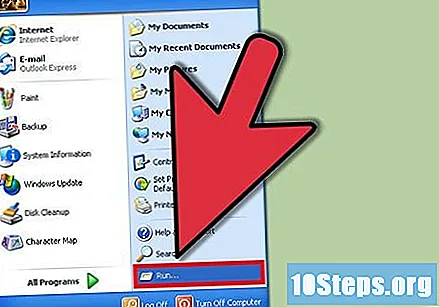
Open het menu Start en klik op "Uitvoeren".- Klik in Windows 8 met de rechtermuisknop op het menu Start en klik op "Uitvoeren". U kunt dit menu ook openen door op de WIN + X-toetsen te drukken.
Typ in het venster "Uitvoeren" en druk op Enter.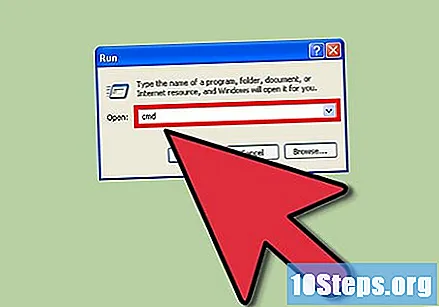
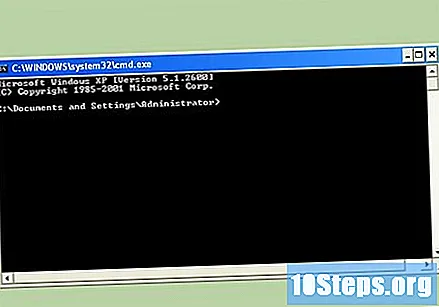
De opdrachtprompt wordt geopend.- Met dit programma kunt u het systeem besturen met tekstopdrachten.
- Typ en druk op Enter. De reeks letters en cijfers die wordt weergegeven, is uw BIOS-versie.
Noteer het BIOS-versienummer.
Methode 2 van 4: de BIOS-versie op Windows-computers achterhalen via het BIOS-menu
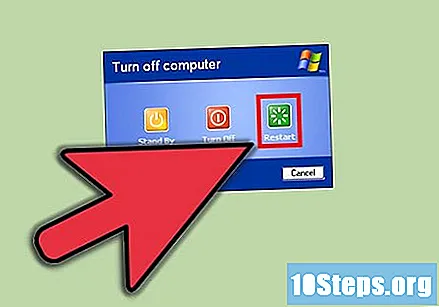
Herstart de computer.
Open het BIOS-menu door op F2, F10, F12 of Del te drukken terwijl de computer opstart.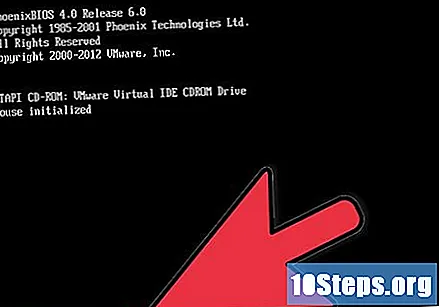
- Het kan nodig zijn om herhaaldelijk op de toetsen te drukken, aangezien de opstarttijd kort kan zijn.
- Zoek in het BIOS-menu naar de tekst "BIOS Revision", "BIOS Version" of "Firmware Version".
Noteer het BIOS-versienummer.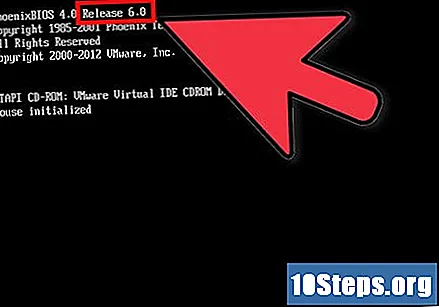
Methode 3 van 4: De BIOS-versie achterhalen op computers waarop Windows 8 vooraf is geïnstalleerd
Herstart de computer. Houd tijdens het proces de Shift-toets ingedrukt tot toegang tot de opstartopties.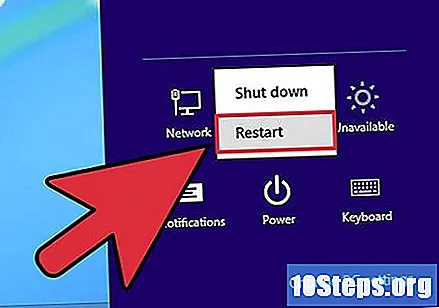
Klik in het optiescherm op "Problemen oplossen.’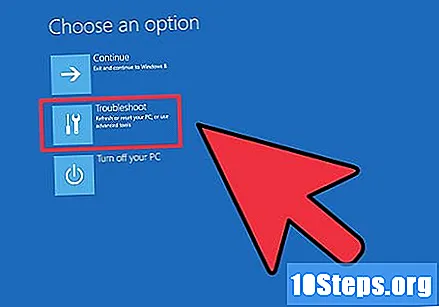
Klik op het scherm met geavanceerde opties op "UEFI Firmware-instellingen".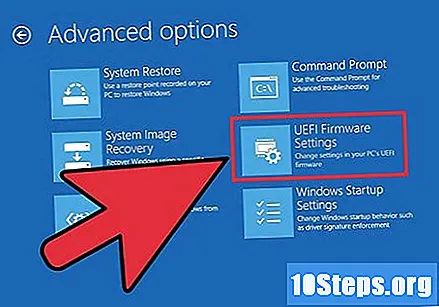
- Als u de optie niet ziet, is Windows 8 niet vooraf op uw computer geïnstalleerd en moet u de BIOS-versie achterhalen via de opdrachtprompt of het BIOS-menu.
Klik op "Herstarten". De computer zal opnieuw opstarten en het UEFI-firmware-instellingenscherm laden.
Zoek de UEFI-versie op het hoofdtabblad. Afhankelijk van de hardware van uw computer kan deze informatie zich op andere locaties bevinden.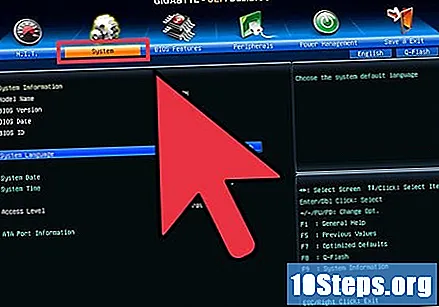
Noteer het UEFI-versienummer.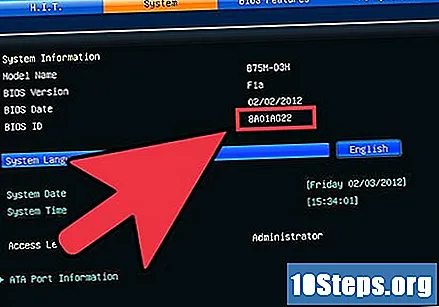
Methode 4 van 4: De firmwareversie op Macintosh-computers zoeken
Klik op het Apple-menu en selecteer de optie "Over deze Mac.’
Klik op "Meer informatie" en selecteer de optie "Systeemrapport".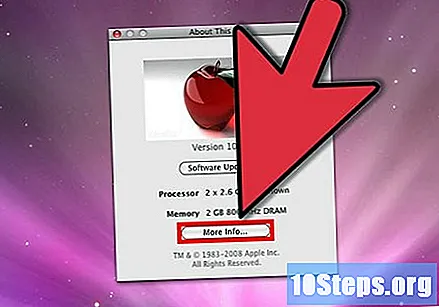
Zoek in het gedeelte "Overzicht" de waarden voor "Boot ROM-versie" en "SMC-versie (systeem)" en noteer deze.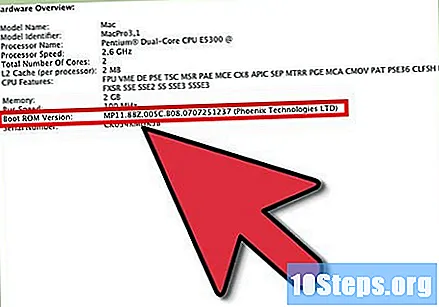
- Het opstart-ROM is de software die het opstartproces van de Macintosh bestuurt.
- SMC is de software die het Mac-energiebeheer regelt.


